Création d'une nouvelle session
Vous pouvez créer une nouvelle session en cliquant sur le bouton Créer une session en haut à droite du tableau.
La page d'atterrissage suivante s'affiche
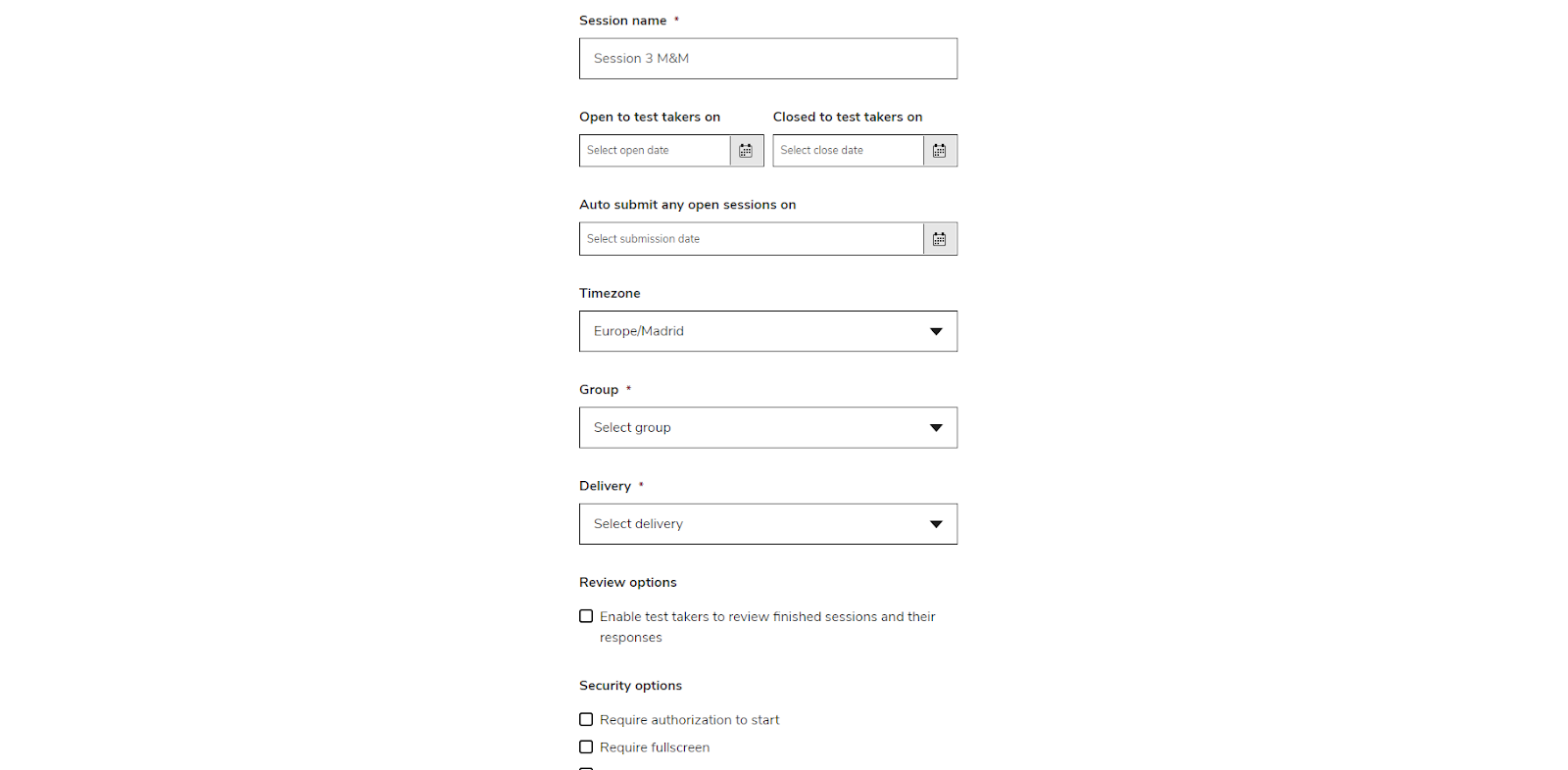
Le formulaire de cette page contient des informations sur la session que vous êtes en train de créer. Les informations obligatoires sont marquées d'un astérisque (*) :
- Nom de la session*: le nom de la session
- Ouvert aux candidats le: la date (alias date d'ouverture) à laquelle la session devient disponible pour les participants du groupe assigné. Cette date n'est pas obligatoire et si elle n'est pas indiquée, la session est disponible dès qu'elle a été créée.
- Fermé aux candidats le: la date (alias Date de clôture) à laquelle la session est fermée et n'est plus disponible pour les candidats du groupe assigné. Cette date n'est pas obligatoire et si elle n'est pas indiquée, la session est disponible sans limite de temps.
- Soumettre automatiquement toutes les sessions ouvertes le: date à laquelle toute session commencée mais non soumise par un candidat sera automatiquement soumise. Cette fonction est utile pour éviter que des sessions restent éternellement en suspens. Le système garantit qu'après un certain délai (dépendant de la configuration du système), lorsque cette date est atteinte, les sessions en attente sont soumises.
- Fuseau horaire: le fuseau horaire dans lequel la section se déroulera. Il est utilisé pour interpréter la date et l'heure saisies ci-dessus. Il est même utile dans les étapes ultérieures, dans la mesure où toutes les dates sont stockées en UTC.
- Groupe*: le groupe auquel la session appartiendra. Tous les utilisateurs inscrits dans le groupe auront accès à la session en fonction de leur rôle.
- Livraison*: la version (test publié, voir la section sur la banque de contenu) que les participants au test prendront lorsqu'ils commenceront la session. Une fois qu'une prestation est sélectionnée, un PRÉVISUALISATION permet de prévisualiser le test publié sélectionné
- Options de révision : Les options d'examen permettent de contrôler ce qui sera visible/disponible pour les participants au test une fois la session soumise :
- Permettre aux participants au test de revoir les sessions terminées et leurs réponses permet de revoir le test tel qu'il a été soumis, en montrant toutes les réponses fournies par le candidat.
- Afficher la bonne réponse la case à cocher permet (en plus de l'examen de leurs réponses) de montrer aux participants au test la bonne réponse en plus de leurs propres réponses.
- Afficher les scores permet (en plus de l'examen des réponses) de montrer les résultats aux participants au test.

- Options de sécurité : Les options de sécurité contrôlent le comportement du test au moment de l'exécution, notamment en ce qui concerne l'autorisation de démarrage et les restrictions imposées aux participants au test :
- Exiger une autorisation pour démarrer si elle est activée, le candidat devra attendre que l'administrateur autorise l'état de la session avant de commencer son test (voir la section Surveillance).
- Exiger le mode plein écran obligera le candidat à passer en mode plein écran et l'empêchera de passer à d'autres onglets ou fenêtres. Si cela se produit, une page d'avertissement s'affichera jusqu'à ce que le candidat revienne au mode plein écran ou à la page de test. Si les participants au test effectuent des actions interdites, un événement est enregistré. Voir les comportements supplémentaires dans l'option suivante.
- Interrompre le test lorsque les participants quittent le plein écran ou la fenêtre de test (le surveillant doit reprendre la session) Si cette case est cochée, la session sera mise en pause et le candidat devra attendre l'autorisation du surveillant pour reprendre la session (voir la section Surveillance).
- Empêcher le menu du clic droit... si elle est activée, elle désactivera des actions telles que le copier/couper/coller, le changement d'onglet, l'ouverture des signets, l'ouverture du mode développeur et bien d'autres encore. Si les participants au test tentent d'effectuer l'une de ces actions interdites, un événement sera enregistré (le copier/couper/coller est toujours autorisé sur le contenu édité par les participants, comme un essai qu'ils écrivent dans une zone de texte ou une zone de texte étendue.).
- Empêcher les captures d'écran Si elle est activée, la case à cocher "Empêcher les captures d'écran" désactivera la possibilité de prendre des captures d'écran. Si un participant au test tente cette action interdite, un événement sera enregistré.
- IMPORTANT Les options de sécurité sont destinées à limiter les possibilités de tricherie. Leur utilisation en synergie réduit, mais n'élimine pas complètement, cette possibilité.)
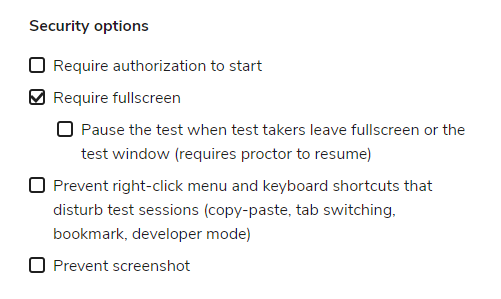
Lorsque vous êtes satisfait de la configuration de la session donnée, cliquez sur CREATE SESSION et confirmez la création de la session.
